win101909cpu 게임 다운클럭 문제를 해결하는 방법
win101909를 업데이트한 일부 친구와 게이머는 1909를 사용할 때 CPU가 자동으로 다운클럭되어 시스템이 매우 느려지는 현상을 발견했습니다. 편집자는 이러한 상황이 시스템의 자체 보호 기능 때문이라고 생각합니다. 온도가 너무 높으면 자동으로 주 주파수가 감소합니다. 구체적인 해결책에 대해서는 편집자가 말한 내용을 살펴보겠습니다~
win101909 CPU 게임이 다운된 경우 수행할 작업:
CPU 다운클럭 이유:
자동 CPU 다운클럭을 켜면 시스템에 보호 기능이 있습니다.
CPU 센서는 온도가 너무 높은 것을 감지하고 자동으로 주 주파수를 줄입니다.
방법 1: 이 기능이 필요하지 않은 경우 컴퓨터를 켤 때 F2를 눌러 마더보드의 BIOS 설정 인터페이스로 들어갑니다.
1. "PowerManagementSetup 전원 관리"를 입력하고,
"Cool'n'Quiet" 또는 "AMDK8Cool'n'Quietcontrol" 항목을 "Auto" 또는 "Dsabled"로 설정합니다.
Dsabled는 이 기능을 끄는 것입니다.
2. 그런 다음 F10 키를 눌러 저장하고 종료합니다.
방법 2: 고성능 모드 켜기
1. 단축키 "Win+i"를 사용하여 "설정"을 열고 "시스템"을 찾습니다.
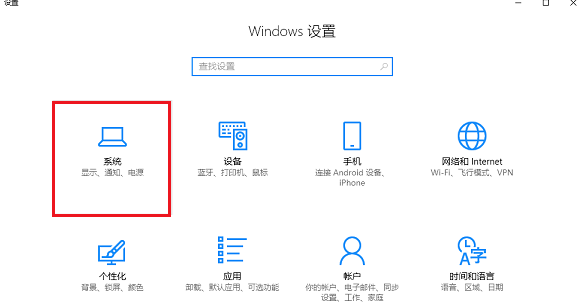
2. 그런 다음 "전원 및 절전"을 클릭하고 오른쪽에서 "기타 전원 설정"을 선택합니다.
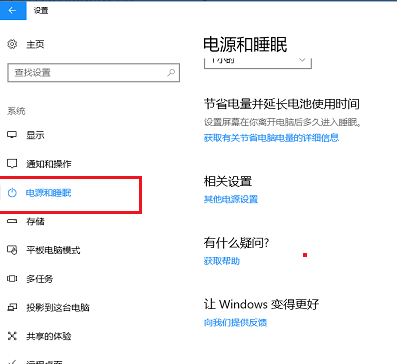
3. "전원 계획" 인터페이스에 들어간 후 "고성능"을 선택하고 오른쪽의 "계획 설정 변경"을 클릭하세요.
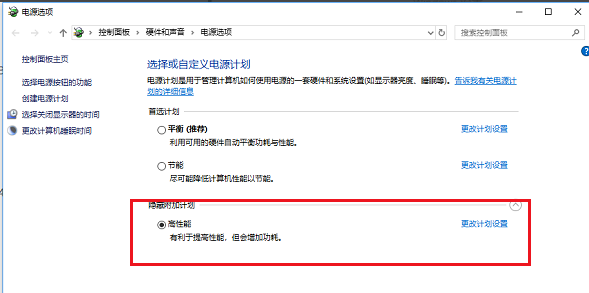
4. "계획 설정 편집" 인터페이스에 들어간 후 "고급 전원 설정 변경"을 클릭하세요.
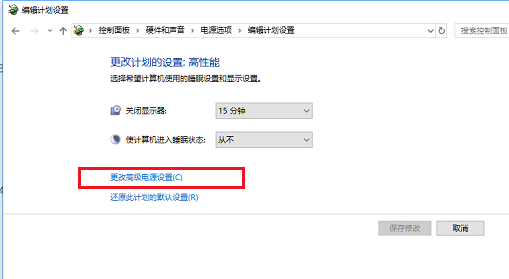
5. "전원 옵션" 인터페이스에 들어간 후 "Internet Explorer" 및 "무선 어댑터"를 "최고 성능"으로 설정하세요.
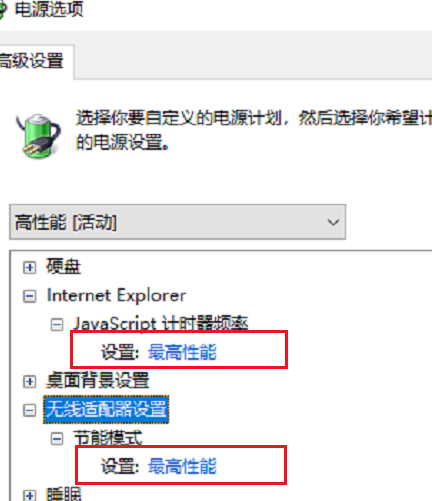
6 "프로세서 전원 관리"에서 "최소 프로세서 상태"를 100%로 설정하고,
"시스템 냉각 모드"를 "활성"으로, "최대 프로세서 상태"를 100%로 설정하세요
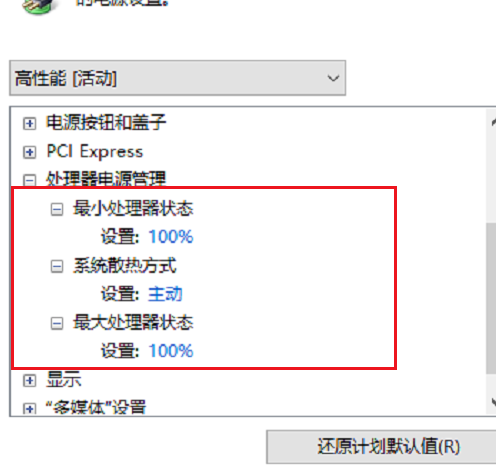
7. 마지막으로 "멀티미디어 설정"에서 "비디오를 재생할 때"를 "비디오 품질 최적화"로 설정하세요.
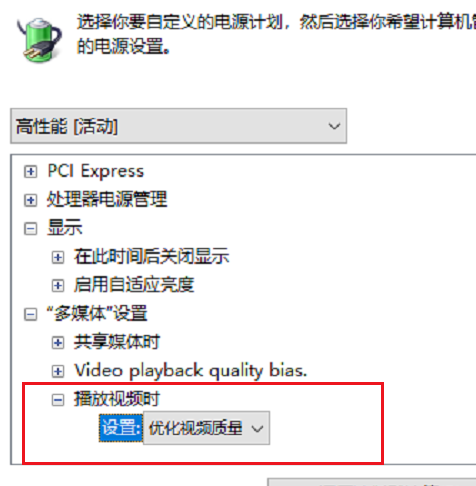
위 내용은 win101909cpu 게임 다운클럭 문제를 해결하는 방법의 상세 내용입니다. 자세한 내용은 PHP 중국어 웹사이트의 기타 관련 기사를 참조하세요!

핫 AI 도구

Undresser.AI Undress
사실적인 누드 사진을 만들기 위한 AI 기반 앱

AI Clothes Remover
사진에서 옷을 제거하는 온라인 AI 도구입니다.

Undress AI Tool
무료로 이미지를 벗다

Clothoff.io
AI 옷 제거제

AI Hentai Generator
AI Hentai를 무료로 생성하십시오.

인기 기사

뜨거운 도구

메모장++7.3.1
사용하기 쉬운 무료 코드 편집기

SublimeText3 중국어 버전
중국어 버전, 사용하기 매우 쉽습니다.

스튜디오 13.0.1 보내기
강력한 PHP 통합 개발 환경

드림위버 CS6
시각적 웹 개발 도구

SublimeText3 Mac 버전
신 수준의 코드 편집 소프트웨어(SublimeText3)

뜨거운 주제
 7474
7474
 15
15
 1377
1377
 52
52
 77
77
 11
11
 49
49
 19
19
 19
19
 31
31
 Win11 시스템에서 중국어 언어 팩을 설치할 수 없는 문제에 대한 해결 방법
Mar 09, 2024 am 09:48 AM
Win11 시스템에서 중국어 언어 팩을 설치할 수 없는 문제에 대한 해결 방법
Mar 09, 2024 am 09:48 AM
Win11 시스템에서 중국어 언어 팩을 설치할 수 없는 문제 해결 Windows 11 시스템이 출시되면서 많은 사용자들이 새로운 기능과 인터페이스를 경험하기 위해 운영 체제를 업그레이드하기 시작했습니다. 그러나 일부 사용자는 업그레이드 후 중국어 언어 팩을 설치할 수 없어 경험에 문제가 있다는 사실을 발견했습니다. 이 기사에서는 Win11 시스템이 중국어 언어 팩을 설치할 수 없는 이유에 대해 논의하고 사용자가 이 문제를 해결하는 데 도움이 되는 몇 가지 솔루션을 제공합니다. 원인 분석 먼저 Win11 시스템의 무능력을 분석해 보겠습니다.
 144코어, 3D 스택 SRAM: Fujitsu, 차세대 데이터 센터 프로세서 MONAKA 자세히 설명
Jul 29, 2024 am 11:40 AM
144코어, 3D 스택 SRAM: Fujitsu, 차세대 데이터 센터 프로세서 MONAKA 자세히 설명
Jul 29, 2024 am 11:40 AM
28일 본 홈페이지 소식에 따르면 외신 테크레이더(TechRader)는 후지쯔가 2027년 출하 예정인 FUJITSU-MONAKA(이하 MONAKA) 프로세서를 자세하게 소개했다고 보도했다. MONAKACPU는 "클라우드 네이티브 3D 매니코어" 아키텍처를 기반으로 하며 Arm 명령어 세트를 채택합니다. 이는 데이터 센터, 엣지 및 통신 분야를 지향하며 메인프레임 수준의 RAS1을 구현할 수 있습니다. Fujitsu는 MONAKA가 에너지 효율성과 성능의 도약을 이룰 것이라고 밝혔습니다. 초저전압(ULV) 기술 등의 기술 덕분에 CPU는 2027년에 경쟁 제품보다 2배의 에너지 효율성을 달성할 수 있으며 냉각에는 수냉이 필요하지 않습니다. ; 게다가 프로세서의 애플리케이션 성능도 상대보다 두 배나 뛰어납니다. 지침 측면에서 MONAKA에는 벡터가 장착되어 있습니다.
 CPU를 너무 많이 점유하는 WIN10 서비스 호스트의 동작 과정
Mar 27, 2024 pm 02:41 PM
CPU를 너무 많이 점유하는 WIN10 서비스 호스트의 동작 과정
Mar 27, 2024 pm 02:41 PM
1. 먼저 작업 표시줄의 빈 공간을 마우스 오른쪽 버튼으로 클릭하고 [작업 관리자] 옵션을 선택하거나, 시작 로고를 마우스 오른쪽 버튼으로 클릭한 후 [작업 관리자] 옵션을 선택합니다. 2. 열린 작업 관리자 인터페이스에서 맨 오른쪽에 있는 [서비스] 탭을 클릭합니다. 3. 열린 [서비스] 탭에서 아래의 [서비스 열기] 옵션을 클릭하세요. 4. 열리는 [서비스] 창에서 [InternetConnectionSharing(ICS)] 서비스를 마우스 오른쪽 버튼으로 클릭한 후 [속성] 옵션을 선택하세요. 5. 열리는 속성 창에서 [연결 프로그램]을 [사용 안 함]으로 변경하고 [적용]을 클릭한 후 [확인]을 클릭하세요. 6. 시작 로고를 클릭한 후 종료 버튼을 클릭하고 [다시 시작]을 선택한 후 컴퓨터를 다시 시작합니다.
 AM4는 죽기를 거부하고 AMD는 최대 4.8GHz 클럭의 Ryzen 9 5900XT/7 5800XT를 출시할 것이라고 뉴스에 나와 있습니다.
Jun 05, 2024 pm 09:43 PM
AM4는 죽기를 거부하고 AMD는 최대 4.8GHz 클럭의 Ryzen 9 5900XT/7 5800XT를 출시할 것이라고 뉴스에 나와 있습니다.
Jun 05, 2024 pm 09:43 PM
6월 1일 이 웹사이트의 뉴스에 따르면, @CodeCommando 소스는 오늘 Computex2024 이벤트에서 AMD의 다가오는 프레젠테이션 문서의 일부 스크린샷을 공유하면서 트윗의 내용은 "AM4는 결코 죽지 않을 것입니다"였으며 첨부된 사진에는 두 가지 새로운 내용이 나와 있었습니다. Ryzen5000XT 시리즈 프로세서. 스크린샷에 따르면 다음 두 가지 제품이 표시됩니다. Ryzen95900XTR Ryzen95900XT는 AMD의 Ryzen95950X보다 클럭 속도가 약간 낮은 새로운 16코어 AM4 프로세서입니다. Ryzen75800XT AMD의 기존 Ryzen75800X 프로세서보다 더 빠른 변형입니다. 두 프로세서 모두 최대 4.8G까지 클럭됩니다.
 누출로 Intel Arrow Lake-U, -H, -HX 및 -S의 주요 사양 공개
Jun 15, 2024 pm 09:49 PM
누출로 Intel Arrow Lake-U, -H, -HX 및 -S의 주요 사양 공개
Jun 15, 2024 pm 09:49 PM
Intel Arrow Lake는 Lunar Lake와 동일한 프로세서 아키텍처를 기반으로 할 것으로 예상됩니다. 즉, Intel의 새로운 LionCove 성능 코어가 경제적인 Skymont 효율성 코어와 결합될 것입니다. Lunar Lake는 Ava에서만 사용할 수 있습니다.
 Win8에서 바로가기 키를 사용하여 스크린샷을 찍는 방법은 무엇입니까?
Mar 28, 2024 am 08:33 AM
Win8에서 바로가기 키를 사용하여 스크린샷을 찍는 방법은 무엇입니까?
Mar 28, 2024 am 08:33 AM
Win8에서 바로가기 키를 사용하여 스크린샷을 찍는 방법은 무엇입니까? 일상적으로 컴퓨터를 사용하다 보면 화면에 표시되는 콘텐츠의 스크린샷을 찍어야 하는 경우가 많습니다. Windows 8 시스템 사용자의 경우 단축키를 통해 스크린샷을 찍는 것이 편리하고 효율적인 작업 방법입니다. 이 기사에서는 Windows 8 시스템에서 스크린샷을 찍는 데 일반적으로 사용되는 몇 가지 바로 가기 키를 소개하여 보다 빠르게 스크린샷을 찍는 데 도움을 줍니다. 첫 번째 방법은 "Win 키 + PrintScreen 키" 키 조합을 사용하여 전체 작업을 수행하는 것입니다.
 Win11 팁 공유: Microsoft 계정으로 로그인을 건너뛰는 한 가지 요령
Mar 27, 2024 pm 02:57 PM
Win11 팁 공유: Microsoft 계정으로 로그인을 건너뛰는 한 가지 요령
Mar 27, 2024 pm 02:57 PM
Win11 팁 공유: Microsoft 계정 로그인을 건너뛰는 한 가지 요령 Windows 11은 Microsoft가 출시한 최신 운영 체제로, 새로운 디자인 스타일과 많은 실용적인 기능을 갖추고 있습니다. 그러나 일부 사용자의 경우 시스템을 부팅할 때마다 Microsoft 계정에 로그인해야 하는 것이 다소 성가실 수 있습니다. 당신이 그들 중 하나라면, Microsoft 계정 로그인을 건너뛰고 데스크탑 인터페이스로 직접 들어갈 수 있는 다음 팁을 시도해 볼 수도 있습니다. 먼저 로그인하려면 Microsoft 계정 대신 시스템에 로컬 계정을 만들어야 합니다. 이렇게 하면 장점은
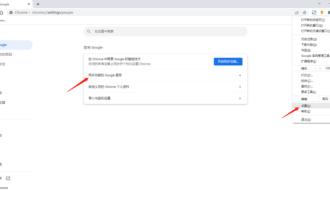 Chrome 브라우저의 높은 CPU 사용량 문제에 대한 완벽한 솔루션
Mar 14, 2024 pm 12:25 PM
Chrome 브라우저의 높은 CPU 사용량 문제에 대한 완벽한 솔루션
Mar 14, 2024 pm 12:25 PM
컴퓨터가 실행 중일 때 일부 사용자는 작업 관리자에서 Chrome이 매우 높은 CPU를 점유하는 것을 발견합니다. 시간 내에 처리되지 않으면 컴퓨터가 점점 더 멈추거나 정지될 수도 있습니다. 그렇다면 Chrome 브라우저의 높은 CPU 사용량을 처리하는 방법은 무엇입니까? 이 문제를 함께 살펴보겠습니다. Google Chrome의 높은 CPU 사용량 문제는 일반적으로 작업 관리자에서 "SoftwareReporterTool"이 비정상적으로 실행되기 때문에 발생합니다. 이 도구는 실제로 불필요하거나 유해한 확장 프로그램, 애플리케이션 또는 홈페이지 하이재커 등을 정리하는 데 사용되는 Chrome 브라우저 정리 도구입니다. Chrome이 설치되면 Software_reporter_tool.exe도 SwR에 다운로드됩니다.




